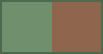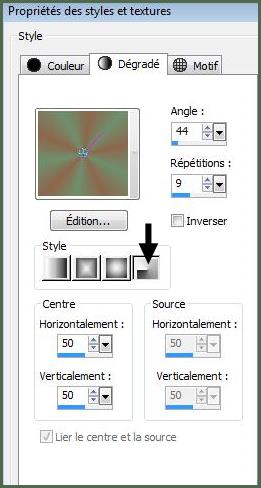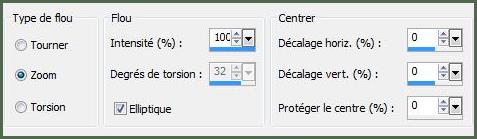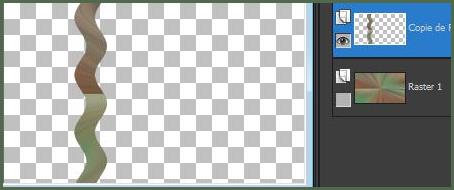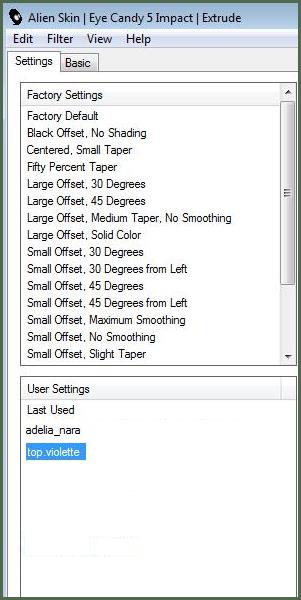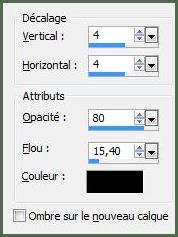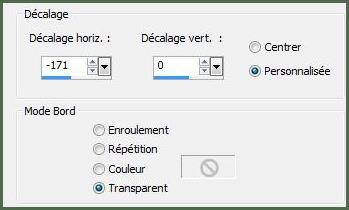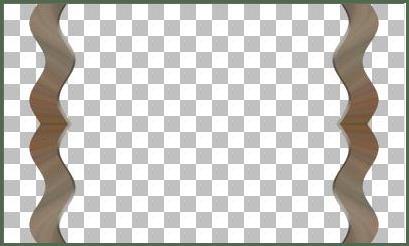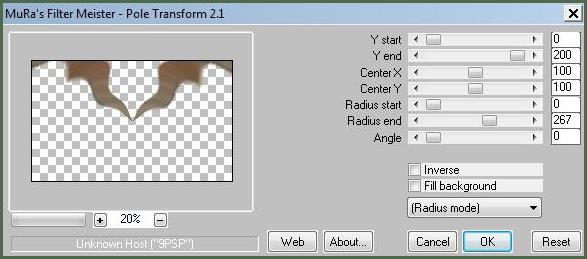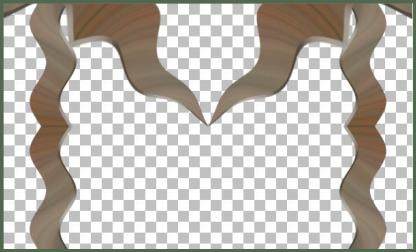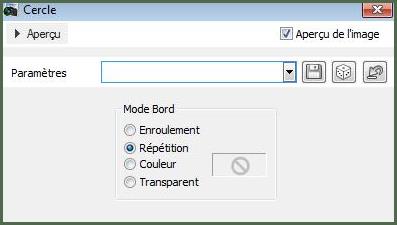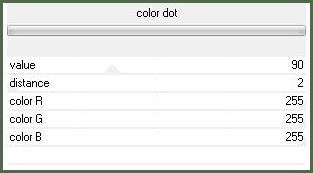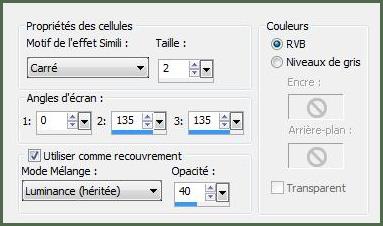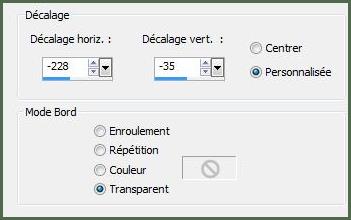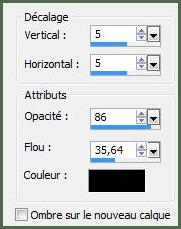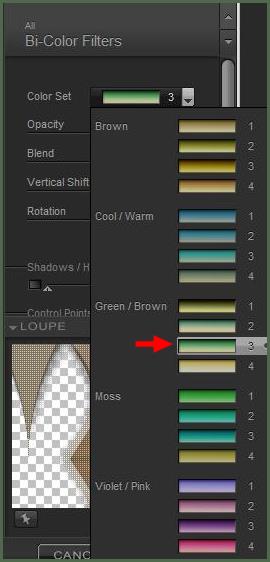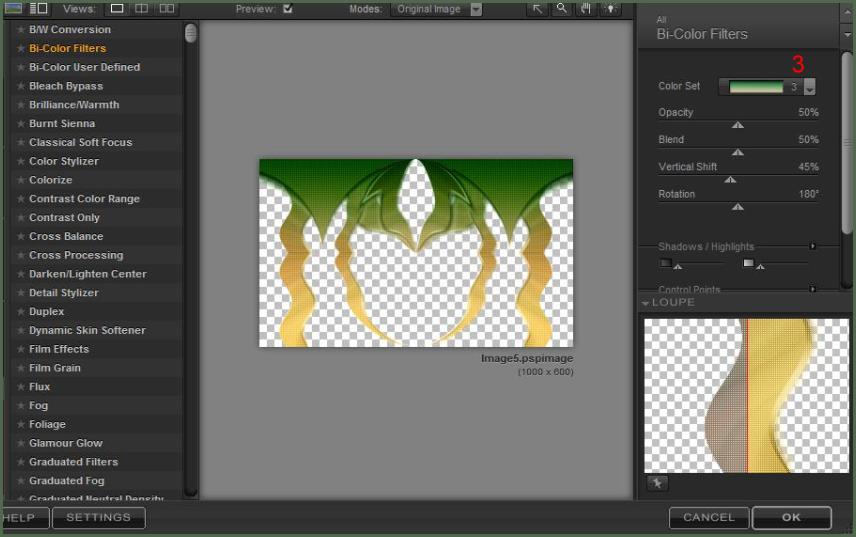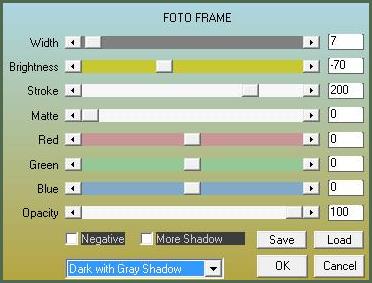|
Les Tutoriels Traduits de Nara avec son aimable autorisation *** Merci Nara de m'avoir accordé cette autorisation *** Ces
traductions m'appartiennent *** *** Top Violette *** Ce tutoriel a été réalisé dans PSP X5 mais peut être effectué dans les autres versions PSP *** Matériel nécessaire pour effectuer ce tutoriel:
Seleção nara_sel_top_violette ( pacer dans
le dossier sélections de My PSP Files )
Preset effet Extude du filtre Eye
Candy Impact (cliquer deux fois sur ce plugin pour qu'il
s'installe dans les plugins du filtre )
Tubes NP
***
Filtres : ICI Eye Candy Impact 5 Simple Mura's Meister Pentacom
Nik Sofware Color Efex 3.0
***
Matériel :
***
Les tubes sont offerts à usage personnel Vous n'avez pas la permission de placer ces tubes sur un autre site sans la permission du créateur ***
*** Modifications Version PSP X5:Couches --------> CalquesModifier --------> EditionFlou de mouvement -------> Flou de mouvementEquilibre des couleurs --------->Balance des blancs *** ** Ouvrir vos tubes , les dupliquer et fermer les originaux
1 - Placer en avant-plan la couleur #6e906d et en arrière-plan la couleur # 8e664d
**Dans la Palette de Style Configurer un dégradé rectangulaire angle: 44°/Répétitions : 9
2 - Ouvrir une image transparente de 1000 et 600 pixels Remplir de dégradé
3 - Sélection/Sélectionner ToutActiver le tube TubeNP-814.pspimage Edition/Copier/Edition/Coller dans la sélection Sélection/Ne rien sélectionner
4 - Effets/Effets d'image/Mosaïque sans jointureréglages par défaut
5 - Réglages/Flou/Flou radial réglages suivants :
6 - Réglages/Netteté/Netteté
7 - Calques/Dupliquer Sélection/Charger/Enregistrer une sélection/charger à partir du disque Charger la sélection seleção nara.top.violette.PspSelection
**Fermer le calque 1
8 - Activer le calque dupliqué Sélection/Inverser **Appuyer sur la touche "Suppr" Sélection/Ne rien sélectionner
9 - Effets/Effets de Distorsion/Vagues réglages suivants :
10 - Effets/Eye Candy 5 Impact/Extrude Appliquer le preset top_violette
11 - Effets/Effets 3D/Ombre Portée : 4/4/80/15,40/couleur #000000
12 - Effets/Effets d'image/décalage réglages suivants :
13 - Effets/Simple/Top Left Mirror
14 - Couches/Dupliquer Effets/Mura's Filter Meister/Pole Transform 2,1 réglages suivants :
15 - Effets/Effets 3D/Ombre Portée : 4/4/80/15,40/couleur #000000 **Calques/Fusionner le calque du dessous
16 - Couches/Dupliquer **Effets/Effets Géométriques/Cercle/Transparent réglages suivants :
17 - Effets/Effets 3D/Ombre Portée : 4/4/80/15,40/couleur #000000
18 - Effets/Pentacom/Color Dot réglages suivants :
19 - Ouvrir et activer le calque 1 Effets/Effets Artistiques/Simili réglages suivants :
20 - Sélection/Sélectionner Tout *Activer le tube TubeNP-942.pspimage Edition/Copier/Edition/Coller dans la sélection Sélection/Ne rien sélectionner **Réglages/Netteté/Netteté
21 - Activer le calque supérieur Activer le tube TubeNP-814.pspimage Edition/Copier/Edition/Coller comme nouveau calque Image/Redimensionner à 80%/décocher " Redimensionner tous les calques"
22 - Effets/Effets d'image/décalage réglages suivants :
** Effets/Effets 3D/Ombre Portée : 5/5/86/35,64/couleur #000000
Répéter avec des valeurs négatives : -5 en décalage vertical et horizontal
17 - Activer le calque Copie de calque 1 Effets/Nik Software Color Efex Pro 3.0 à votre goût Réglages suivants :
**Green/Brown : n° 3
18 - Calques/Fusionner Tous
19 - Effets/AAA Frame/Foto frame réglages suivants :
20 - Activer le logo copyright de Nara Modifier/Copier/Modifier/Coller comme nouveau calque
21 - Placer votre signature 22 - Couches/Fusionner Tout 23 - Exporter en JPEG Optimisé***
*** Traductions ©Violette 26 Septembre 2012 ***
|